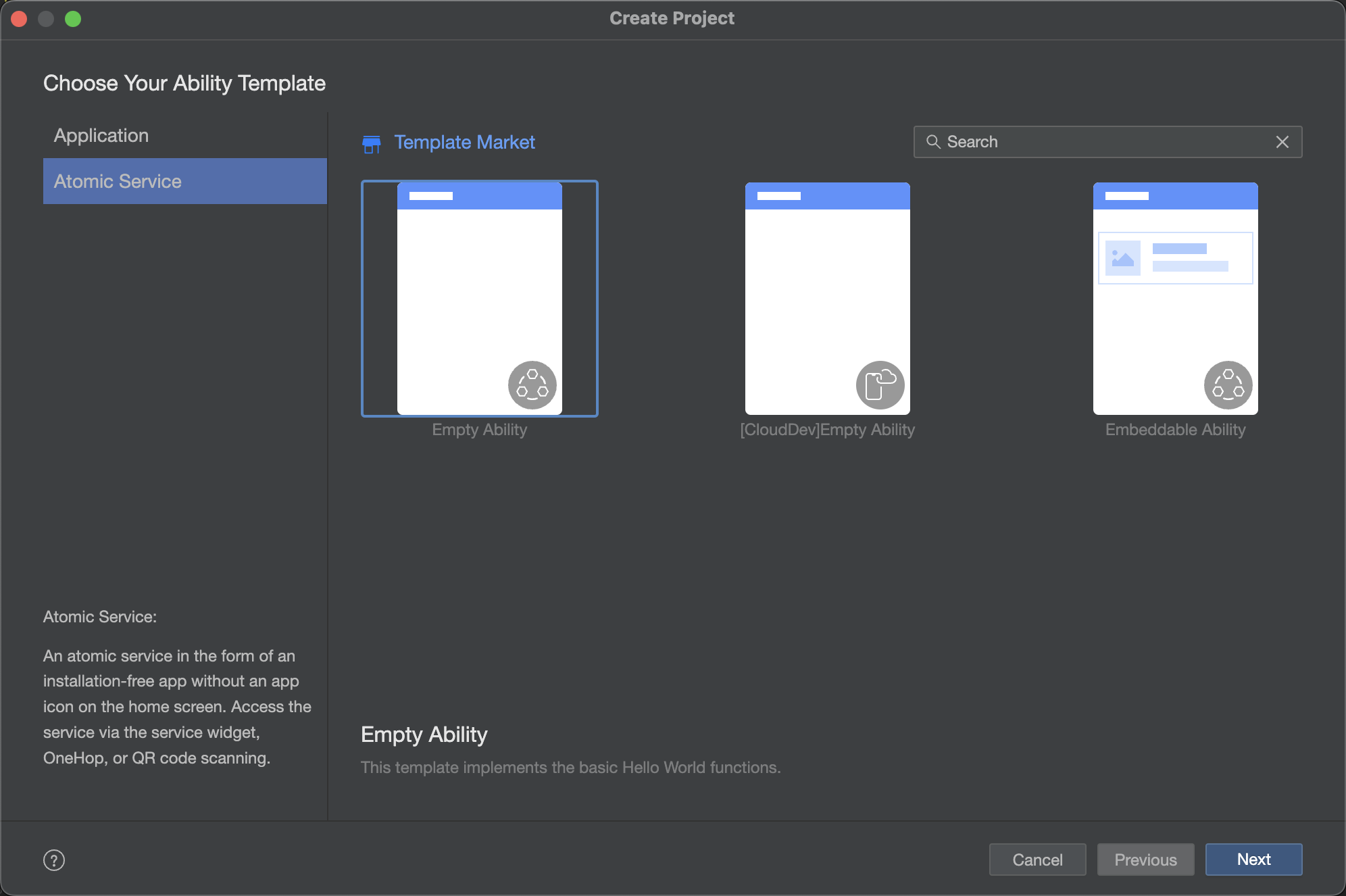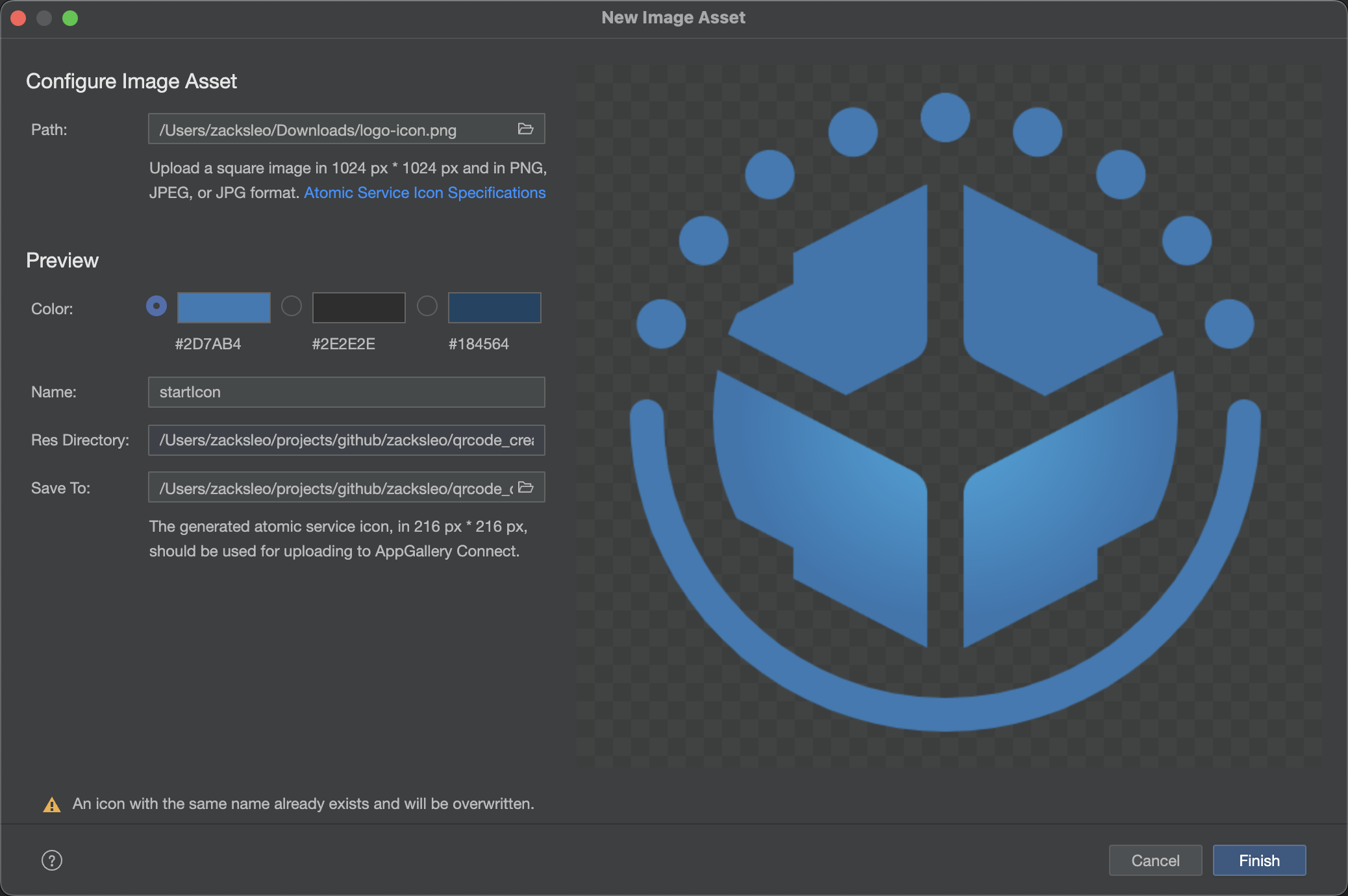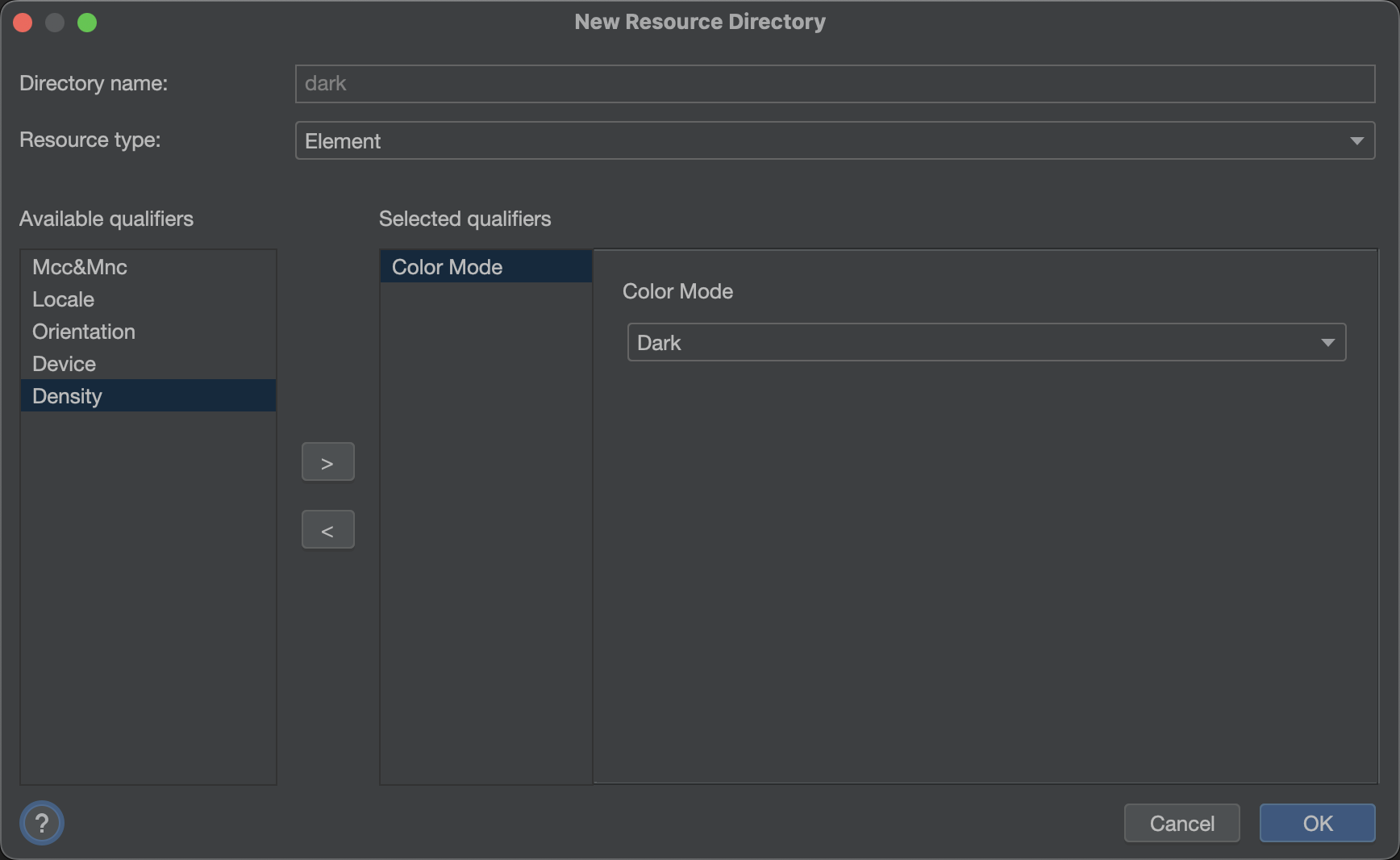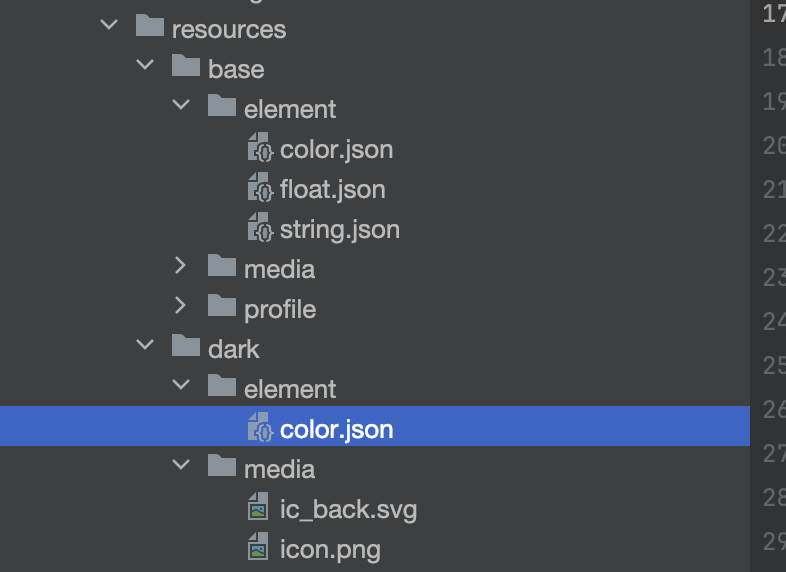鸿蒙原生开发手记:01-元服务开发
简介
元服务是鸿蒙中的一种轻量应用形态,无需下载,直接运行。类似于微信小程序,但与小程序不同的是,元服务更加轻量。
元服务使用原生开发,是系统级提供的,无论从易用性、性能、体验上,都要比小程序好。
创建元服务
使用 DevEco,点击 Create, 左侧模板选择 Atomic Service,右侧模板选择 Empty Ability。根据提示依次点击下一步。
图标生成
图标设计好以后,可以使用 DevEco 自带的生成工具,生成符合元服务规范的图标。在 src/main/resources/media 目录处,右键 New->Image Asset
将会弹出制作对话框,选择设计好的图标,勾选主颜色,则可以生成元服务的图标。
编写页面
打开 src/main/ets/pages/index.ets 页面,写法与应用的 ArkUI 一致,在此处开始编写页面代码。
API限制
需要注意的时,部分 API 在元服务中无法使用,在 HarmonOS 文档里面,打开 API参考,可以在左侧勾选 筛选元服务API集, 就可以看到哪些 API 可能在元服务中使用。
权限限制
元服务中存在更多的权限限制, 在 API 文档中,支持元服务使用的权限会在元服务API处注册。
深色模式
在 src/main/resources 目录下,新建一个 dark目录,在 resouces 目录处右键,选择 Resource Directory, 在对话框中左侧选择 Color Mode,
然后点击 OK
在便携代码时,通过行如 $r('app.color.primary_button_color')的方式引用颜色变量,则会在深色模式时,引用 resources/dart/element/color.json 文件中,查找对应的颜色变量。对于其他资产,如图片,也是同样的使用方法。
服务卡片
元服务可以添加服务卡片,详细介绍见《鸿蒙原生开发手记:02-服务卡片开发》
开发测试
在 DevEco 点击运行,设备上可以从负一屏上方的“搜索”按钮,点击进入我的元服务列表,在最近里面可以看到刚安装的元服务。
上架
注意事项
- 导航栏处点击失效问题。
在使用RelativeContainer时发现,按钮如果处在顶部与元服务右侧按钮同一行的位置区域时,点击事件不触发,此时不使用RelativeContainer组件,改用其他,如Column。
参考资料
共同学习,写下你的评论
评论加载中...
作者其他优质文章